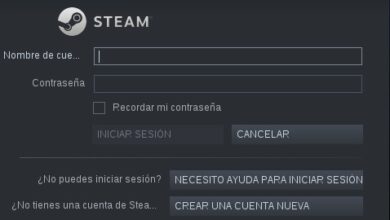Comment ouvrir un PDF dans Microsoft Excel rapidement et facilement? Guide étape par étape
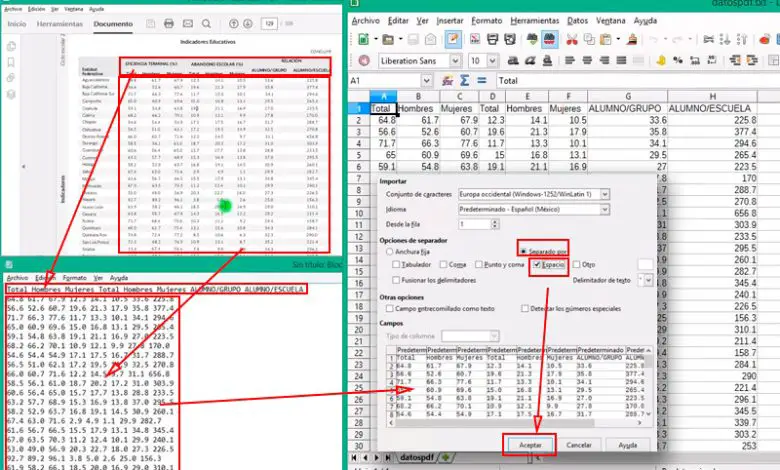
Les programmes à domicile et au bureau sont variés , par conséquent, les formats traités sont également variés . C’est pourquoi il nous est courant de recevoir un fichier que nous ne pouvons ni ouvrir ni modifier . De la même manière, lorsque nous envoyons un document, le destinataire peut ne pas avoir le programme ou la version indiqué .
Heureusement, la compatibilité entre ceux-ci s’est renforcée au fil du temps . Pour cette raison, il est possible de transmettre des informations entre les documents d’un logiciel à un autre .
Parmi les extensions les plus utilisées en dehors de la suite Office, on trouve Adobe PDF . Pour savoir comment utiliser les données incluses dans ce dernier au sein d’ Excel , nous vous apportons ce post.
Étapes pour ouvrir un fichier PDF dans Microsoft Excel sans perdre d’informations

Comme nous l’avions prévu, dans le contenu de cet article, vous apprendrez à utiliser les informations enregistrées dans une boîte dans un document PDF dans votre feuille de calcul Office . De cette façon, vous éviterez de refaire le travail ou de demander à nouveau à votre partenaire. Dans cette étape par étape, vous trouverez deux façons de le faire. Le premier utilisera le même programme PDF . Le second ne nécessite aucun programme de paiement supplémentaire , en plus de ceux que vous avez déjà installés sur votre ordinateur.
Commençons:
Conversion de PDF en XLSX
Cela peut paraître évident, mais la meilleure façon de le faire est d’utiliser le logiciel Adobe Acrobat DC .
Pour le faire, suivez ces étapes:
- Une fois le document PDF ouvert , allez dans le panneau de droite et cliquez sur l’outil «Exporter PDF» .
- Sélectionnez ensuite «feuille de calcul» comme format de sortie.
- Choisissez «Classeur Microsoft Excel» .
- Pour terminer, cliquez sur «Exporter» .
Nativement
Le seul inconvénient du formulaire précédent est que vous devez avoir une licence payante pour ce programme. Contrairement à la version gratuite qui nous permet uniquement de lire le document .
«MISE À JOUR ✅ Voulez-vous savoir comment ouvrir des fichiers avec une extension PDF dans Excel sans perdre de données? ⭐ ENTRER ICI ⭐ et tout apprendre DE SCRATCH!»
Cependant, il existe une méthode alternative sans avoir besoin d’investir de l’argent:
- Ouvrez le document .pdf (peu importe si vous n’avez pas la version payante d’Acrobat)
- Dans le tableau, sélectionnez les en-têtes et copiez-les avec «Ctrl + C» .
- Ouvrez un nouveau cahier et appuyez sur «Ctrl + V» . Assurez-vous qu’il y a un espace entre chaque colonne . Appuyez sur «Entrée» pour descendre d’une ligne.
- Copiez ensuite les données incluses dans le tableau.
- Collez ledit contenu dans le bloc-notes .
- Enregistrez le nouveau document .txt à l’emplacement souhaité.
- Démarrez Microsoft Excel et créez une nouvelle feuille de calcul.
- Dans le menu «Fichier» , appuyez sur le bouton «Ouvrir» et choisissez et ouvrez le document .txt nouvellement créé.
- Cela ouvrira une fenêtre avec un aperçu du résultat . Dans les options de séparation, sélectionnez «Séparer par» et «Espace» . Cliquez sur «OK» pour terminer.
Liste des meilleurs outils en ligne pour convertir un PDF en XLSX
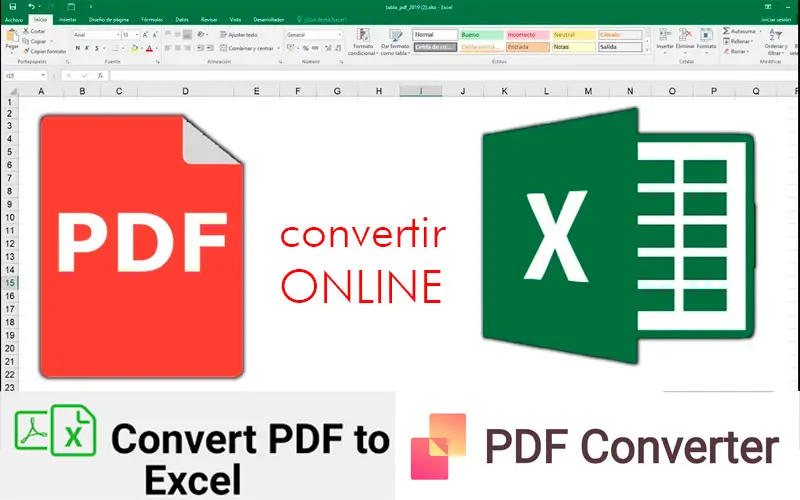
Un moyen plus simple mais gratuit consiste à utiliser un logiciel de conversion . Il est préférable d’en utiliser un en ligne , de cette façon nous n’occuperons pas d’espace sur notre disque . Malheureusement, la plupart d’entre eux ont des limitations dans leurs versions standard.
Mais s’il s’agit d’un petit document, voici les meilleures pages pour le faire:
PDFToExcelOnline.com
Il est considéré par plusieurs experts comme la meilleure option pour convertir des fichiers PDF en XLSX car il ne nécessite aucun type d’enregistrement ou de paiement. Il vous suffit de télécharger le fichier original sur le site, de choisir le format de sortie et d’appuyer sur «Convertir» . Le site s’assure que 100% des données sont préservées .
PDFConverter.com
La prochaine sur la liste est cette page qui fonctionne entièrement en ligne et ne nécessite pas de paiement pour être utilisée. Cependant, il est nécessaire de s’inscrire sur le site . Depuis le résultat de la conversion est envoyé par e-mail.
PDFToExcelConverter.net
Le dernier de la liste utilise les mêmes mécanismes de glisser-déposer que les précédents. Mais cela ajoute la possibilité d’ utiliser des fichiers enregistrés dans le cloud pour les convertir. Il propose également une version de bureau payante avec plus d’utilitaires.
Si vous avez des questions, laissez-les dans les commentaires, nous vous répondrons dans les plus brefs délais, et cela sera également d’une grande aide pour plus de membres de la communauté. Je vous remercie!